Windows PCがスリープからランダムに復帰する問題を解決する9つの方法

Windows PC が勝手にスリープから復帰することはありますか?そのような行動を止めるための最良の方法を次に示します。

VLC は間違いなく、Windowsやその他の多くのオペレーティング システムで利用できる最も古い、しかし最も信頼性の高いメディア プレーヤーの 1 つです。これは、ほぼすべてのオーディオおよびビデオ形式をサポートするオープンソースのメディア プレーヤーです。ただし、一部のユーザーは、Windows 11 上の VLC で MKV ファイルを再生する際に問題が発生します。

そのため、他のビデオ形式は正常に動作するが、MKV 形式はまったく再生されないか、オーディオのみが再生されるとユーザーから報告されています。ビデオ ファイルが再生できない原因としては、破損したビデオ ファイル、不適切な入力またはコーデック設定、破損した VLC インストールが考えられます。 VLC エラーを修正し、MKV ファイルをシームレスに再生するには、次の 7 つの方法を試してください。
VLC の古いバージョンには新しいコーデックがサポートされておらず、バグが含まれている可能性があります。しばらく更新していない場合は、今が更新の時期です。
次の手順を繰り返します。
ステップ 1: Windows キーを押して、[スタート] メニューを開きます。検索バーに「vlc」と入力し、Enter キーを押します。
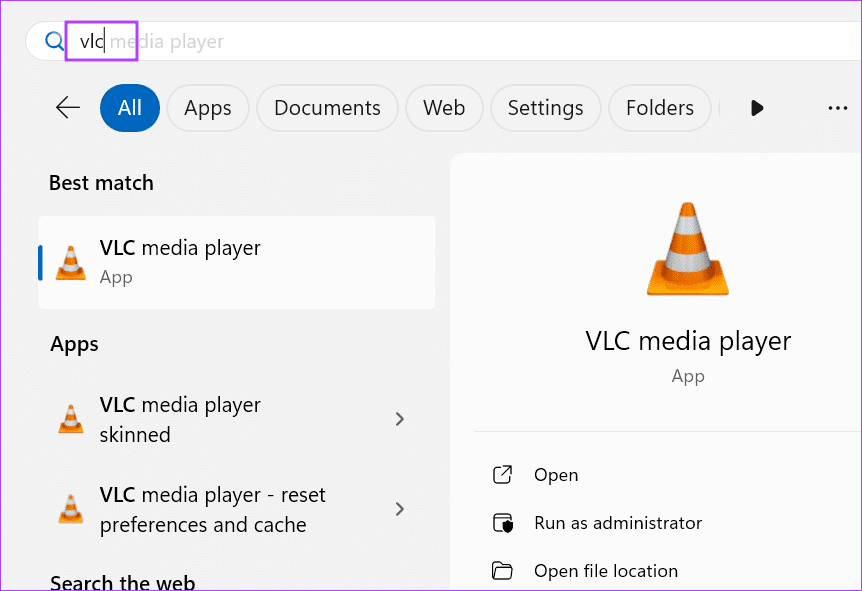
ステップ 2: [ヘルプ] オプションをクリックし、[アップデートの確認] オプションを選択します。

ステップ 3: [はい] ボタンをクリックして、アップデートをインストールします。

ステップ 4: VLC を再起動し、MKV ファイルを再生してみます。
MKV ファイルが存在するディレクトリの名前が異常に長い場合、VLC での再生時に問題が発生する可能性があります。一部のユーザーは、ファイルが存在するディレクトリ (フォルダー) の名前を変更することで問題を解決しました。
フォルダーを右クリックし、名前変更オプションを選択します。短い名前を入力し、Enter キーを押して変更を適用します。名前が長すぎる場合は、MKV ファイルの名前を変更することもできます。

VLC は、AVI ファイルを修復することで問題を解決できます。ただし、再生できない MKV ファイルがあるため、まずファイル拡張子をAVI に変更する必要があります。
VLC でファイルを修復するには、次の手順を繰り返します。
ステップ 1: Windows キー + E を押して、ファイル エクスプローラーを開きます。
ステップ 2: MKV ファイルのフォルダーの場所に移動します。
ステップ 3: MKV ファイル名をクリックし、.mkv 拡張子を .avi に置き換えます。 Enterを押します。

ステップ 4: [はい] ボタンをクリックして拡張子の変更を完了します。

ステップ 5: VLC メディアプレーヤーを開きます。
ステップ 6: [ツール] オプションをクリックします。 「環境設定」オプションを選択します。

ステップ 7: [入力/コーデック] セクションに切り替えます。

ステップ 8:「破損または不完全な AVI ファイル」オプションに進みます。 [常に修正する] オプションを選択します。

ステップ 9: [保存] ボタンをクリックします。

ステップ 10: MKV ビデオ ファイルを再生します。
それでも MKV ファイルが再生されず、「コーデックが識別されません: VLC はオーディオまたはビデオ コーデックを識別できませんでした」エラーが表示される場合は、ファイル キャッシュの値を調整してみてください。その方法は次のとおりです。
ステップ 1: VLC メディアプレーヤーを開きます。
ステップ 2: [ツール] オプションをクリックします。 「環境設定」オプションを選択します。

ステップ 3: [入力/コーデック] セクションに切り替えます。

ステップ 4: [設定の表示] の下にある [すべて] オプションをクリックします。

ステップ 5: [入力/コーデック] オプションをクリックします。
ステップ 6: [ファイル キャッシュ (ミリ秒)] テキスト ボックスに 1000 と入力します。 「保存」ボタンをクリックします。

ステップ 7: VLC を再起動し、MKV ファイルが再生されるかどうかを確認します。
ハードウェア アクセラレーションによるデコードでは、GPU を活用してビデオ デコードを処理しますが、この機能によりVLC での再生に問題が発生する可能性があります。したがって、それを無効にして、MKVファイルが再生されるかどうかを確認してください。その方法は次のとおりです。
ステップ 1: VLC メディアプレーヤーを開きます。
ステップ 2: [ツール] オプションをクリックします。 「環境設定」オプションを選択します。

ステップ 3: [ハードウェア アクセラレーション デコーディング] をクリックします。リストから「無効にする」オプションを選択します。

ステップ 4:次に、「保存」ボタンをクリックします。

ステップ 5: VLC を再起動し、ファイルを再度再生します。
誤って設定を変更しすぎてビデオ再生機能が壊れた場合は、すべての設定をリセットする必要があります。その方法は次のとおりです。
ステップ 1: VLC メディアプレーヤーを開きます。
ステップ 2: [ツール] オプションをクリックします。 「環境設定」オプションを選択します。

ステップ 3:「設定をリセット」ボタンをクリックします。

ステップ 4: [OK] ボタンをクリックします。

ステップ 5: VLC を再起動して、変更を適用します。
破損している場合、VLC でエラーが発生し、MKV ファイルやその他の形式を再生できなくなる可能性があります。これを修正するには、再インストールして破損したファイルを削除し、更新されたバージョンに置き換える必要があります。その方法は次のとおりです。
ステップ 1: Windows キーを押して、[スタート] メニューを開きます。検索バーに「appwiz.cpl」と入力し、Enter キーを押します。

ステップ 2: [プログラムと機能] ウィンドウが起動します。 VLC を右クリックし、「アンインストールと変更」オプションを選択します。

ステップ 3:画面上の指示に従ってプログラムを削除します。
ステップ 4: Windows 用 VLC メディア プレーヤーをダウンロードします。
ステップ 5:セットアップ ファイルを実行し、インストールを完了します。
ステップ6: VLCを起動します。 MKV ファイルを参照し、再生されるかどうかを確認します。

これらは、Windows 11 で「VLC が MKV ファイルを再生できない」問題を解決する 7 つの方法でした。ファイル名を短くして、AVI 形式に名前を変更してみてください。ファイル キャッシュ設定を調整し、ハードウェア アクセラレーション エンコーディングを無効にします。最後の手段として VLC を再インストールします。どの方法でエラーを修正できたかをコメントで教えてください。
Windows PC が勝手にスリープから復帰することはありますか?そのような行動を止めるための最良の方法を次に示します。
Windows 11 で「この設定は管理者によって管理されています」というエラーが発生しましたか?問題を解決するには、次の 6 つの方法を試してください。
マウスアクセラレーションについて聞いたことがありますか?これが何を意味するのか、デバイスのパフォーマンスにどのような影響を与えるのか、Windows で無効にする方法を確認してください。
Windows でマウスが自動的にスクロールし続けることに困っていませんか?ここでは試してみる価値のある考えられる修正をいくつか紹介します。
Windows で DirectX を更新する方法を知りたいですか?迅速にアップデートして一流のマルチメディアとゲーム体験を保証する方法をここに示します。
Windows 10 または 11 PC で Roblox ゲームをプレイ中にサウンドの問題が発生しましたか?問題を解決する方法は次のとおりです。
Windows 11 PC から古いプリンターを削除できませんか?問題の解決に役立つトラブルシューティングのヒントをいくつか紹介します。
Windows 11 でスマート アプリ コントロールを有効または無効にする方法を知りたいですか?この組み込みのセキュリティ機能がシステムの安全を保つのにどのように役立つかについて説明します。
Windows 11 でクイック アクセスに最近開いたファイルやフォルダーが表示されませんか?問題を解決するためにできることは次のとおりです。
Windows 10 または 11 で Roblox をプレイしているときにマウス カーソルが常に画面から外れてしまう場合、それを修正するためにできることは次のとおりです。









